豹纹文字用ps怎么做? ps快速制作豹纹字体效果的技巧
脚本之家
ps怎么快速制作豹纹文字效果,下面把制作豹纹文字的操作方法分享给大家。
输入文字
用【文字工具】输入自己需要的文字,比如:老虎TIGER。
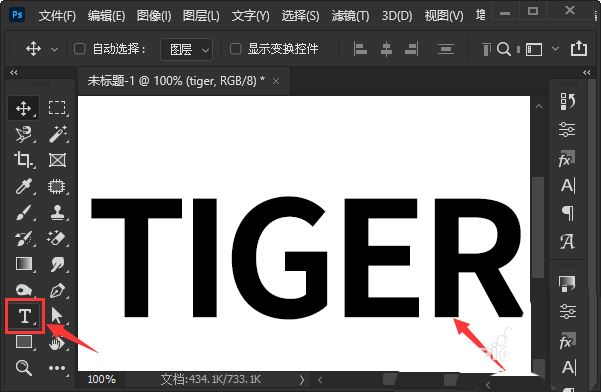
点击样式
把文字选中,点击【样式】。
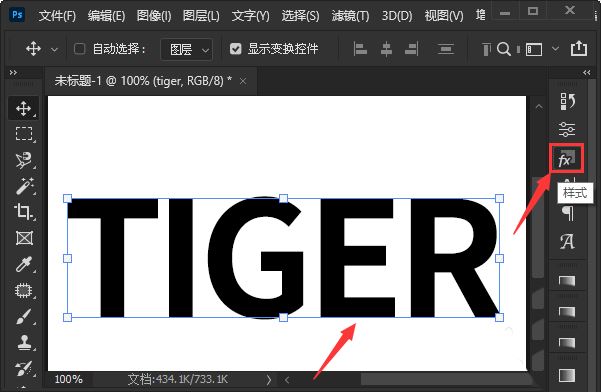
选择豹纹图案
在样式中,选择自己喜欢的豹纹图案。
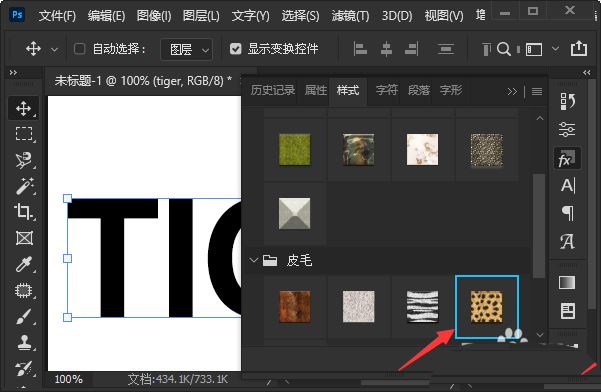
查看豹纹效果
文字就变成豹纹的图案效果了。
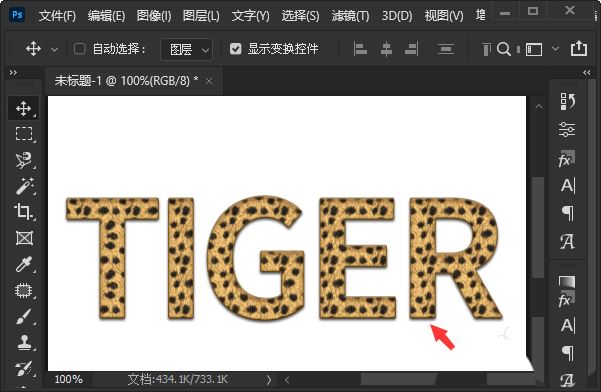
以上就是ps快速制作豹纹文字效果的技巧,希望大家喜欢,请继续关注脚本之家。
相关推荐:
关注公众号 jb51net

脚本之家
ps怎么快速制作豹纹文字效果,下面把制作豹纹文字的操作方法分享给大家。
输入文字
用【文字工具】输入自己需要的文字,比如:老虎TIGER。
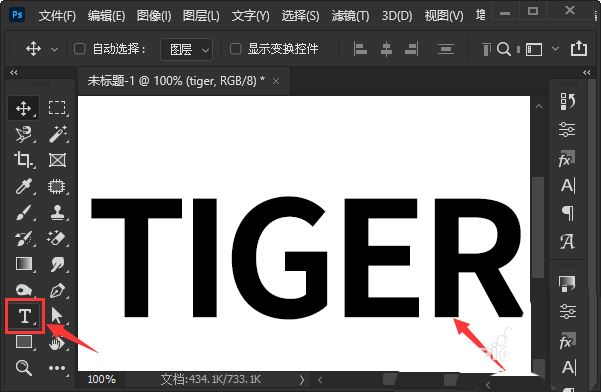
点击样式
把文字选中,点击【样式】。
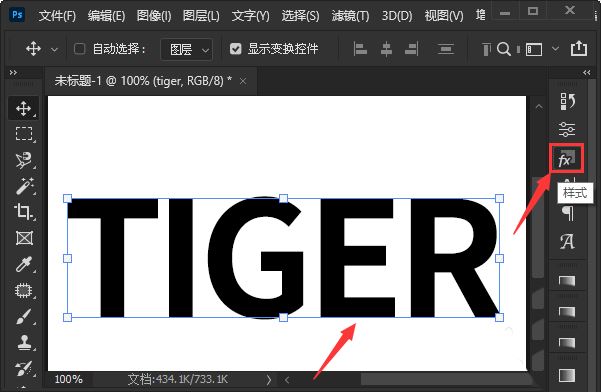
选择豹纹图案
在样式中,选择自己喜欢的豹纹图案。
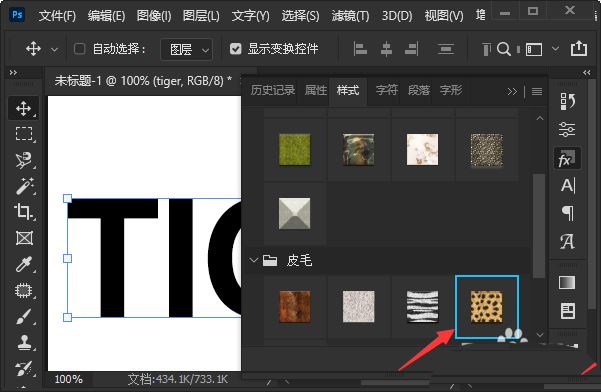
查看豹纹效果
文字就变成豹纹的图案效果了。
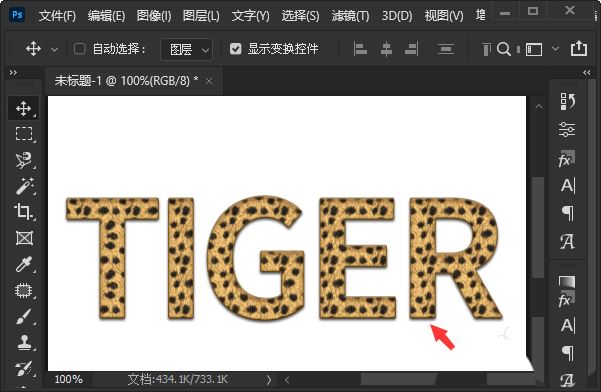
以上就是ps快速制作豹纹文字效果的技巧,希望大家喜欢,请继续关注脚本之家。
相关推荐: